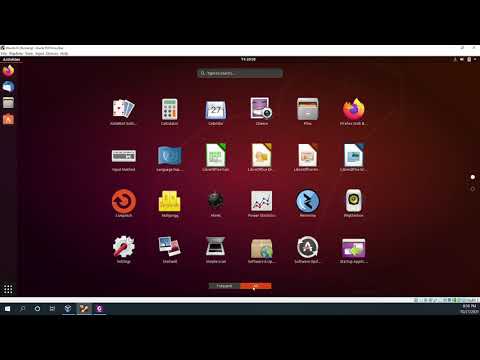Mã hóa cục bộ của Firefox Sync giữ riêng tư dữ liệu đã đồng bộ hóa của bạn, nhưng làm phức tạp quá trình thiết lập. Thiết lập đồng bộ hóa không chỉ là vấn đề đăng nhập bằng cùng một mật khẩu ở mọi nơi.
Bật đồng bộ hóa
Bắt đầu bằng cách chọn “Thiết lập đồng bộ hóa”Trong trình đơn Firefox. Bạn cũng có thể mở cửa sổ Tùy chọn của Firefox, nhấp qua ngăn Đồng bộ và nhấp vào “Thiết lập Đồng bộ hóa Firefox”.




Tùy chọn đồng bộ hóa
Tùy chỉnh các loại dữ liệu Firefox đồng bộ bằng cách nhấp vào Tùy chọn đồng bộ hóa trong khi thiết lập Đồng bộ hóa hoặc mở cửa sổ tùy chọn của Firefox và nhấp vào ngăn Đồng bộ. Từ đây, bạn cũng có thể đặt tên để nhận dạng máy tính của mình.

Thêm thiết bị
Thêm thiết bị khác bằng cách chọn “Thiết lập đồng bộ hóa” trong trình đơn Firefox và nhấp vào “Tôi có một tài khoản.”Bạn sẽ thấy một mã.

Quay lại thiết bị đầu tiên của bạn, mở cửa sổ tùy chọn của Firefox, nhấp vào ngăn Đồng bộ và chọn “Ghép nối thiết bị.”



Firefox trên điện thoại thông minh của bạn
Sử dụng Firefox Mobile cho Android hoặc Firefox Home để iPhone truy cập vào dấu trang của bạn, mở tab và các dữ liệu được đồng bộ khác trên đường đi.

Chạm vào Ghép nối thiết bị”Liên kết trên màn hình chính và nhập mã nó cung cấp một trong các máy tính được ghép nối của bạn.

Sau khi được ghép nối, bạn có thể nhấn vào “Tab từ máy tính khác của bạn”Để xem các tab đang mở, dấu trang và mục nhập lịch sử.

Khóa khôi phục đồng bộ hóa
Firefox Sync mã hóa dữ liệu của bạn bằng khóa cục bộ, được lưu trữ trên thiết bị của bạn và không được tải lên máy chủ của Firefox Sync. Nếu bạn mất khóa trên tất cả các thiết bị - ví dụ: bằng cách định dạng lại tất cả các thiết bị đã ghép nối cùng một lúc - bạn không thể truy cập dữ liệu được lưu trữ mà không có khóa khôi phục. Bạn sẽ phải nhấp vào “Tôi không có thiết bị với tôi”Liên kết sau khi nhấp vào“Tôi có một tài khoản”Trong quá trình thiết lập. Nếu bạn mất khóa, bạn sẽ phải đặt lại dữ liệu của mình và mất tất cả dữ liệu được lưu trữ trên máy chủ.

Để thực hiện việc này, bạn sẽ muốn mở cửa sổ tùy chọn, nhấp vào ngăn Đồng bộ, nhấp vào Quản lý tài khoản và chọn “Khóa khôi phục của tôi Tùy chọn.


Khắc phục sự cố Đồng bộ hóa
Nếu bạn gặp sự cố với Đồng bộ hóa, bạn có thể sử dụng tùy chọn Đặt lại đồng bộ hóa trong menu Quản lý tài khoản.


Bây giờ bạn đã sẵn sàng - bạn đã có dữ liệu Firefox của mình ở khắp mọi nơi. Không còn tạo lại các dấu trang giống nhau trên tất cả các máy tính của bạn hoặc cố gắng nhớ những trang web bạn đang đọc trên máy tính khác của bạn.